[修复] Spotify 播客不起作用?
使用桌面在 Spotify 上收听音乐总是很有趣,并且是一种很棒的体验。 但是,如果您曾经尝试使用 Spotify 桌面应用程序收听播客,您可能会遇到某些问题。 最常见但最令人不安的是 Spotify 上的一些播客甚至无法正常工作。
当这些播客不起作用时,首先想到的是这些播客可能存在故障。 但是,如果您尝试使用手机播放相同的播客,您就会知道问题出在 Spotify 桌面应用程序而不是播客上。
好吧,我们采用了很多方法来解决这个问题,比如 清除 Spotify 缓存文件,重新安装 Spotify 应用程序等,但没有任何效果。 最后,我们得到了一个解决方案 Spotify Connect 我们将与大家分享该解决方案。
Contents [show]
如何修复 Spotify 播客无法正常工作的问题?
使用 Spotify 移动应用程序
要在 Spotify 桌面应用程序中播放您喜爱的播客,您无需安装任何第三方软件或应用程序。 您也不必在应用程序中进行任何技术更改。 您只需要 Spotify 移动应用程序或至少 Spotify 网络播放器,最终在桌面上收听播客。
1. 首先,您需要在您的手机和计算机上启动 Spotify 应用程序。 确保两台设备上的 Spotify 帐户相同,否则该方法将不起作用。
2. 在您的手机上搜索并播放您无法使用桌面应用程序播放的播客。
3. 现在打开 Spotify 桌面应用程序并点击 Spotify 连接图标 在屏幕的右下方。 Spotify Connect 选项也可在移动应用程序中使用,也可以使用它执行相同的程序。
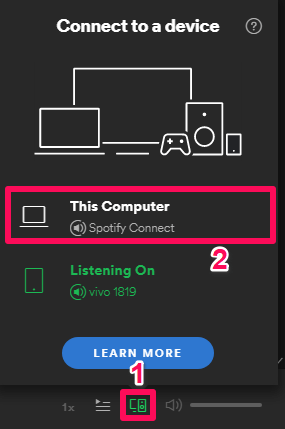
4。 最后,选择 这台电脑 选项(桌面),设备名称(移动)
通过这些简单的步骤,您将能够直接在 Spotify 桌面应用程序中收听您喜爱的播客。
就像其他可以在您的桌面上正常运行的播客一样,这个播客现在也将以完全相同的方式运行。 使用此方法后,不仅可以访问特定的 Podcast,还可以访问同一 Podcast 的其他剧集。 您还可以关注您想要的播客艺术家并与您的朋友分享。
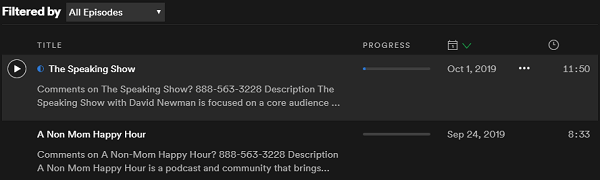
使用 Spotify 网络播放器
如果您不使用 Spotify 的移动应用程序并寻找仅使用桌面的东西,那么您来对地方了。 这非常令人震惊,但是您无法使用 Spotify 桌面应用程序播放的播客将在 Web Player 中完美运行。
就像以前一样,您需要同时启动 Spotify 桌面应用程序和网络播放器。 之后,只需使用 Spotify 网络播放播客。 现在切换到桌面应用程序以在那里欣赏您的播客,因为网络播放器和桌面应用程序将自动同步,因为它们都在同一设备上打开。 您可以根据需要关闭 Spotify 网络播放器,因为它不会关闭桌面应用程序上正在播放的播客。
另请参阅: 如何重置 Spotify 密码
总结
解决问题的难易程度并不重要。 最主要的是,我们从来没有预料到像 Spotify 这样的知名应用程序会出现这些类型的错误。 所以最好让社区尽快修复这些错误。 到那时,上述方法是我们唯一的选择。
虽然,这些步骤非常简单,无需付出太多努力即可遵循。 如果您遇到任何问题,请随时在下面的评论部分与我们分享。